Windows 7 et 8.1 les utilisateurs qui ont commencé leur système d’aujourd’hui ont peut-être remarqué une nouvelle notification de mise à jour dans le système d’exploitation de la zone de notification qui leur permet de réserver une mise à niveau de Microsoft prochain système d’exploitation Windows 10.
Microsoft Windows 10 sera disponible comme une mise à niveau gratuite pour les systèmes exécutant une version authentique de Windows 7 ou Windows 8.1, et la notification de mise à jour de Microsoft effort pour informer les utilisateurs au sujet de l’offre et d’obtenir autant d’utilisateurs que possible à la mise à niveau vers Windows 10.
La société a poussé plusieurs mises à jour pour Windows 7 et Windows 8 au cours des mois précédents qui préparent les systèmes exécutant les systèmes d’exploitation de Windows 10.
Nous avons compilé la liste des mises à jour pour Windows 7 et Windows 8 qui vous voudrez peut-être consulter pour plus d’informations.
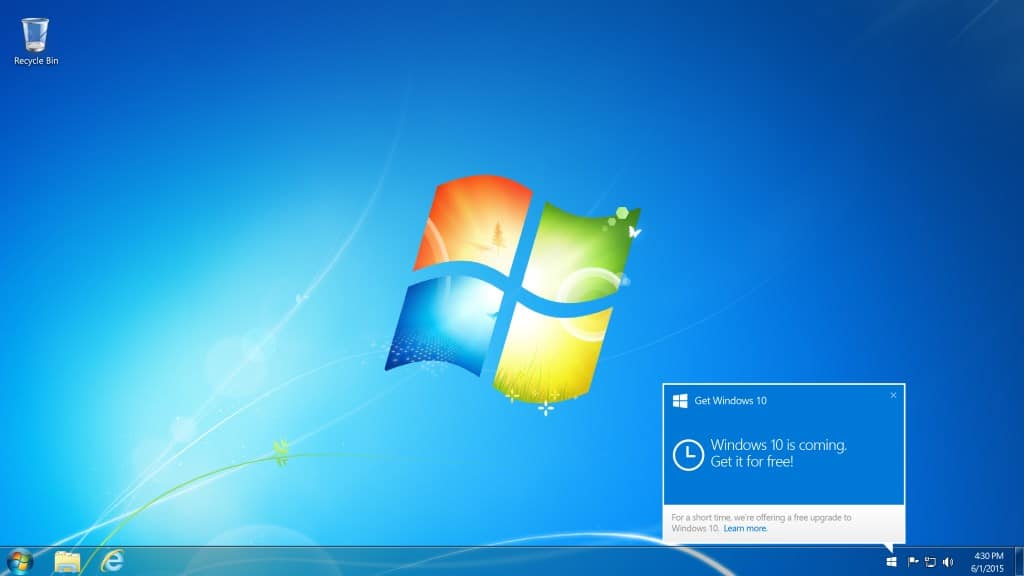
La mise à niveau de notification s’affiche aujourd’hui sur les systèmes exécutant des versions antérieures de Windows 10 permet aux utilisateurs de s’inscrire pour la mise à niveau.

Le processus de mise à niveau se fait en deux étapes, dont seul le premier est actuellement disponible.
- La réserve de la Réserve de votre mise à jour GRATUITE vers Windows 10. Il va télécharger une fois disponibles, et vous pouvez annuler votre réservation à tout moment.
- Installez – Vous recevez une notification une fois que Windows 10 est téléchargé sur votre appareil. Installer tout de suite ou choisir un moment qui est bon pour vous.
Remarque: Si vous réserve la mise à niveau, Windows 10 sera téléchargé automatiquement sur le système lorsqu’il est disponible. Le système d’exploitation a une taille de plusieurs Giga-octets et peut prendre un certain temps à télécharger.
La seule option offerte une fois le téléchargement terminé est de décider quand à l’installer. Vous pouvez l’installer juste après le téléchargement se termine, ou à un moment plus tard dans le temps.
Si vous souhaitez télécharger une image ISO à la place, ce n’est pas la bonne option pour vous.
En réservant peu de sens à ce point dans le temps. Tout d’abord, Windows 10 n’est pas disponible et quand il devient disponible, il en sera de téléchargement direct des options pour créer des disques d’installation ou de déplacer le programme d’installation sur des lecteurs Flash USB, qui vous offrent de meilleures options quand il s’agit de l’installation du système d’exploitation.
Même si vous êtes intéressé par la mise à niveau vers Windows 10, vous voudrez peut-être attendre des jours, des semaines ou même des mois avant de le faire pour éviter les problèmes de lancement.
Puisque vous n’avez 12 mois pour la mise à niveau vers Windows 10 gratuitement, il n’y a pas de réel besoin de se précipiter de la mise à niveau à moins que vous ne peut pas attendre pour utiliser le Windows 10 système d’exploitation.
Le blocage des mises à niveau
Si vous ne voulez pas mettre à niveau vers Windows 10, ou sont indécis, dès maintenant, vous pouvez bloquer les mises à jour et les mises à jour de Windows qui sont responsables de l’affichage de la notification de mise à jour sur le système.
La première chose que vous devez faire est de supprimer les mises à jour de la puissance de ces notifications. C’est fait de la manière suivante:
- Appuyez sur le Windows sur la touche sur le clavier, tapez programmes et fonctionnalités, puis appuyez sur entrée. Cela ouvre la liste des logiciels installés sur le système.
- Commutateur sur “afficher les mises à jour installées” sur le côté gauche de la fenêtre.
- Si vous utilisez Windows 7, recherchez les mises à jour suivantes: 3035583, 2952664, 3021917
- Si vous utilisez Windows 8, recherchez les mises à jour suivantes: 3035583, 2976978
- Droit-cliquez sur un jour après l’autre et sélectionnez désinstaller dans le menu contextuel.
- Sélectionnez Redémarrer plus Tard, lorsque l’invite s’affiche et supprimer toutes les mises à jour en premier à partir du système.
- Une fois fait, redémarrez l’ordinateur pour terminer le processus.

Une fois que vous avez terminé, il est important que vous bloquez ces mises à jour de été trouvé et installé de nouveau par Windows Update. Si vous ne le faites pas et ont les mises à jour automatiques sont activées, ils peuvent être installés de nouveau sur le système.
Pour bloquer ces mises à jour, procédez de la manière suivante:
- Appuyez sur le Windows-clé, tapez Windows Update et appuyez sur entrée.
- Ce qui devrait ouvrir la boîte de dialogue mise à Jour de Windows.
- Sélectionnez “vérifier les mises à jour” pour trouver de nouvelles mises à jour à installer sur le système. Windows devrait trouver les mises à jour répertoriées ci-dessus.
- Cliquez sur “mise à jour importante est disponible”.
- Cliquez-droit sur chacun des mises à jour répertoriées ci-dessus, qui sont énumérés sur la page et sélectionnez masquer la mise à jour dans le menu contextuel.
- Ce qui bloque la mise à jour est installé sur le système.

Une fois que vous avez terminé, Windows 10 notifications de mise à jour ne devrait plus apparaître sur votre système.